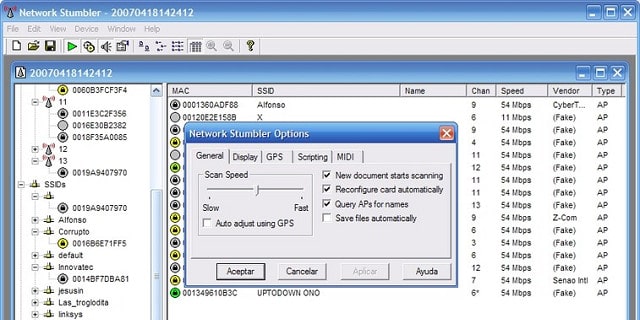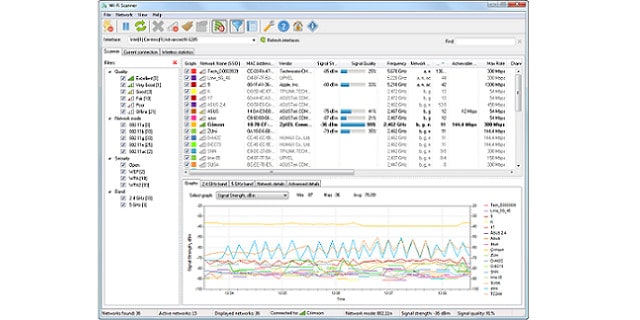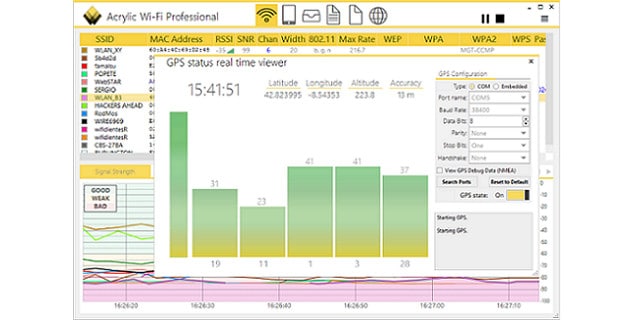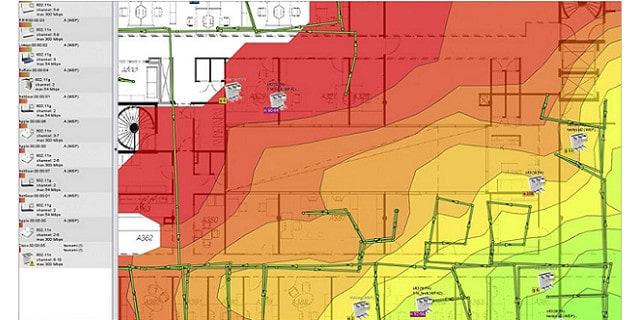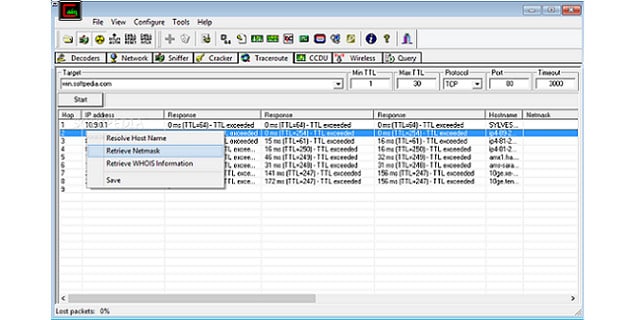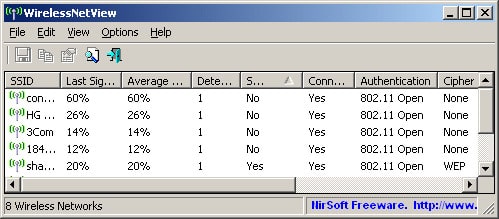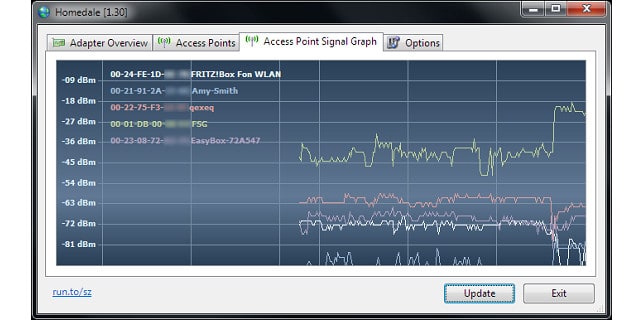8 Pinakamagandang Wifi Stumbler para sa Windows at Mac
Nakita ng isang tagatakbo ng WiFi ang magagamit na mga channel at lakas ng signal ng mga wireless na router sa loob ng saklaw. Maaari rin itong ipakita kung gaano karaming mga gumagamit ang kasalukuyang gumagamit ng network. Sa impormasyong ito, maaari kang pumili ng isang mas masikip na signal at itakda ang iyong router sa isang mas malinaw na channel.
Kaya, nagbibigay ng WiFi ang dalawang serbisyo: isang katulong upang makahanap ng isang uncluttered wireless network at magbigay ng impormasyon upang matulungan ang pag-tune ng iyong sariling router.
Sa kasamaang palad, wala ng anumang mga online na nangangalong sa WiFi dahil, upang gumamit ng isang website, kailangan mo nang konektado sa isang router. Kung ikaw ay nasa isang bagong lokasyon at pag-scan para sa isang angkop na wireless access point upang kumonekta, ang isang tool na nangangailangan ng koneksyon sa internet ay hindi magagawa ng mabuti. Ang layunin ng isang kapahamakan sa WiFi ay upang maghanap sa lahat ng mga katangian ng network mula sa labas. Kaya, tingnan natin ang mga nababagabag sa WiFi Windows at Mac OS.
Ang pinakamahusay na WiFi na katitisuran para sa Windows at Mac:
| NetStumbler | Oo | Hindi |
| Mga System ng Lizard Wi-Fi Scanner | Oo | Hindi |
| Acrylic | Oo | Hindi |
| Ekahau Heat Mapper | Oo | Hindi |
| Si Cain & Abel | Oo | Hindi |
| WirelessNetView | Oo | Hindi |
| NetSpot | Oo | Oo |
| Homedale | Oo | Oo |
Narito ang ilang karagdagang mga detalye tungkol sa bawat isa sa mga pagpipiliang ito.
1. NetStumbler
Ang programa ng NetStumbler lamang magagamit para sa Windows. Ang isang magaan na bersyon na tinatawag na MiniStumbler ay gumagana sa Windows CE at Windows Mobile. Ang tool ay maaaring makita ang mga network ng WiFi gamit ang 802.11a, 802.11b, at 802.11g pamantayan – walang nabanggit sa dokumentasyon ng tool tungkol sa 802.11n o 802.11ac. Ang tool ay hindi gagana sa lahat ng mga wireless card card. Kailangan mo lamang i-download ang programa upang makita kung gagana ito sa iyo.
Ang utility na ito ay malayang gamitin, ngunit pinahahalagahan ng developer ang isang donasyon. Kapag bubukas ang programa, nagsisimula itong awtomatikong pag-scan at patuloy na mai-scan nang walang hanggan. Ang interface ay may katulad na layout sa Windows Explorer na mayroon itong pangunahing panel na nagpapakita ng kasalukuyang napiling signal ng router at isang side panel na naglalaman ng isang istraktura ng puno na nagpapakita ng lahat ng magagamit na mga network. Mag-click sa isang signal sa index pane upang makakuha ng mga detalye ng lahat ng magagamit na mga channel para sa ruta na iyon.
2. Mga System ng Lizard Wi-Fi Scanner
Ang Wi-Fi Scanner mula sa Lizard Systems ay libre para sa personal na paggamit. Ang mga gumagamit ng negosyo ay kailangang magbayad para sa software, ngunit maaari nilang makuha ito sa isang 10-araw na libreng pagsubok upang masuri na ito ay gumagana bago gumawa ng anumang pera. Ang tool na ito ay tumatakbo sa Windows operating system.
Sinusubaybayan ng scanner ng Lizard System WiFi ang mga signal mula sa 802.11 a / b / n / g at 802.11ac mga router. Nakita ng scanner ang lahat ng mga router sa loob ng saklaw. Kung ikaw ay nasa loob ng bakas ng signal ng isang router, nakalista ito sa pangunahing screen ng tool. Para sa madaling paghahambing ng pagganap ng network ng WiFi, isang linya ng graph ng live na data Ipinapakita ang lakas ng signal ng bawat router na kinukuha nito.
Inilista ng dashboard ang SSID ng bawat network at ang router’s MAC address. Sa tabi ng pagkilala ng impormasyon na ito, makikita mo ang Lakas ng signal, maximum na data throughput rate, operating channel, at sistema ng seguridad para sa bawat router.
Una mong ginamit ang tool na ito habang hindi nakakonekta sa anumang network. Ang isa sa mga kadahilanan na gumamit ang mga tao ng isang tagatakbo ng WiFi ay upang malaman ang mga detalye tungkol sa magagamit na mga pagpipilian upang maaari kang magpasya kung aling network ang kumonekta sa. Maaari kang kumonekta at mag-disconnect sa isang network mula sa loob ng pagkatisod. Maaari mo ring mai-access at manipulahin ang iyong wireless adapter mula sa loob ng programa.
3. Acrylic
Ang Acrylic ay isang kilalang programa para sa WiFi packet sniffing. Maaari lamang mai-install ang program na ito sa Windows. Ang isang bayad na bersyon para sa paggamit ng negosyo at isang libreng bersyon ng programa para sa mga gumagamit ng bahay ay magagamit. Ang tool na ito ay halos kapareho sa Lizard Systems Wi-Fi Scanner, maliban na mayroon itong mas propesyonal na interface.
Ang pangunahing dashboard ay nahahati nang pahalang sa dalawang halves. Ang itaas na seksyon ng mga interface ay nagbibigay ng isang listahan ng bawat router sa loob ng saklaw. Para sa bawat tala sa listahang ito, makikita mo ang router’s SSID, nito MAC address, at ang mga bersyon ng 802.11 na ang router ay maaaring gumana sa. Ang mga detalye ng programa Lakas ng signal para sa bawat router, ang channel bilang, at ang maximum na bilis ng paglipat ng data na maaari mong asahan mula dito. Inililista ng app ang mga detalye tungkol sa WEP / WPA / WPA2 pagpapatupad sa bawat router, tagagawa ng router, at ang WPS bersyon. Ang ulat ay nagpapakita ng tagagawa ng bawat router. Ang mas mababang kalahati ng screen ay nakatuon sa isang live na graph na nagpapakita ng lakas ng signal ng lahat ng mga router abot ng saklaw.
Ang tool na ito ay may ilang mga kagiliw-giliw na tampok, kabilang ang kakayahang makakuha ng mga pangkaraniwang password para sa bawat router na nakita nito upang maaari kang mag-log dito.
4. Ekahau Heat Mapper
Ang Ekahau Heat Mapper ay isang libreng tool na maaaring mai-install sa Windows. Ipinapakita ng utility isang mapa ng lahat ng mga nakapalibot na signal ng WiFi na may kulay na naka-code na yapak ng paa na nagpapahiwatig ng lakas ng signal ng bawat router. Ang “mapa ng init” ay nagpapakita kung aling mga signal ng router ang mas malakas sa isang tiyak na lokasyon, at samakatuwid ay “mas mainit.”
Ang sistemang Ekahau ay gumagana sa mga senyas na sumusunod sa 802.11a, b, g, at n mga pamantayan, ngunit tila hindi ito katugma sa 802.11ac. Ang mapa ng init ay nangingibabaw sa dashboard. Gayunpaman, inilalagay ng isang side panel sa screen ang mga nakatagpo na mga router. Ang pag-click sa isa sa mga entry na ito ay nagdudulot ng higit pang mga detalye sa isang tiyak na router, halimbawa, nito SSID at MAC address. Nakita ng Heat Mapper mga setting ng seguridad kabilang ang pagsasaayos ng WEP, WPA, at WPA2 sa bawat router.
Ang Heat Mapper ay inilaan upang maglingkod sa mga gumagamit ng bahay at sa mga may maliit o mga tanggapan sa bahay. Ang mas malalaking negosyo ay inilalaan sa isang mas kumpletong tool na tinatawag na Ekahau Site Survey.
5. Cain & Abel
Si Cain & Si Abel ay kilala bilang isang tool sa pag-hack at maaaring hadlangan ng iyong ISP ang iyong pag-access sa website ng tool. Ang ilan sa mga tampok nito ay nagbibigay-daan sa isang hanay ng mga hacker trick kasama ang ARP pagkalason at pag-atake ng tao. Kasama sa tool ang mga pasilidad para sa pag-crack ng mga password, kaya ito ang uri ng utility na hindi mo nais na mahulog sa mga maling kamay. Gayunpaman, magagamit ito sa sinuman at kahit na tumanggi kang gamitin ito, ang mga hacker ay madaling makakuha ng kanilang mga kamay. Maaari mo ring tingnan ito, lalo na kung ito ay libre. Hinihiling sa iyo ng developer na gumawa ng isang donasyon kung nakita mo na kapaki-pakinabang ang tool.
Bilang isang hacker tool, kasama sina Cain at Abel mga espesyalista na screen para sa pag-crack ng password at pagsubaybay sa pag-uugali. Gayunpaman, maaari mo lamang itong gamitin bilang isang Mapagbagsak ng WiFi upang makuha ang IP address at MAC address ng mga wireless na router sa loob ng saklaw. Ang iba pang mga pag-andar ng tool ay nagbibigay-daan sa iyo tingnan ang mga gumagamit na konektado sa router at kahit na makuha ang mga packet ng data habang dumadaan sila sa himpapawid. Ang utility ay may kasamang a Traceroute function na nag-uulat sa bilis at ruta ng mga landas patungo sa isang naibigay na IP address.
Ang dashboard para sa tool ay talagang madaling gamitin, ngunit maraming mga tab at pindutan ang dapat galugarin upang malaman ang lahat ng potensyal ng utility. Ang software ay maaaring mai-install sa Windows.
6. WirelessNetView
Ang WirelessNetView utility ay tumatakbo Windows. Ito ay isang libreng programa at isa sa maraming mga kagamitan sa network na ginawa ng NirSoft. Hindi kinakailangang maipon ang programa, kaya maaari mong maiimbak ito sa isang stick ng memorya at patakbo mula roon.
Kapag binuksan mo ang tool, sinusuri nito ang mga signal at inuulit na nag-scan sa bawat 10 segundo. Hindi mo kailangang maging konektado sa internet upang makita ang nakapalibot na mga access sa wireless. Inililista ng display ang lahat ng mga nakitang signal at kanilang SSID, MAC Address, kalidad ng signal sa huling poste, average na kalidad ng signal, algorithm ng pagpapatunay ng network, algorithm ng pag-encrypt, nakatanggap ng tagapagpahiwatig ng lakas ng signal, dalas ng channel, at numero ng channel.
Ang system output ay nagbibigay ng mahusay na impormasyon para sa mga nais na mapabuti ang pagganap ng isang WiFi router dahil ito ay tulungan kang galugarin ang lakas ng bawat magagamit na channel. Ang mga ulat at hilaw na data ay maaaring maisulat sa mga file. Pati na rin ang interface ng grapiko, maaari mong gamitin ang programa bilang utility utility line.
7. NetSpot
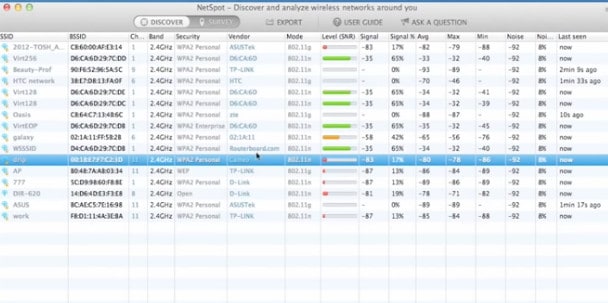
Kapag na-load ang plano, mag-click sa posisyon ng iyong computer sa plano. Pagkatapos ay suriin ng programa ang mga wireless signal sa lugar at iguhit ang mga bakas ng signal ng lahat ng mga ruta sa loob ng saklaw. Kung hindi mo kinuha ang lahat ng mga ruta sa iyong pagtatatag, ilipat lamang ang iyong laptop sa ibang lugar at patakbuhin muli ang pag-scan. Sa pamamaraang ito, maaari kang bumuo ng isang mapa ng init na nagpapakita ng lahat ng mga signal ng paa.
Sa sandaling natipon ng NetSpot ang impormasyon sa lahat ng mga signal sa iyong puwang, maaari kang magpakita ng iba’t ibang mga pananaw sa serbisyo ng WiFi. Ipinapakita ng interface ang iba’t ibang mga antas ng lakas ng signal sa paligid ng gusali. Maaari itong magpakita ng anumang pagkagambala mula sa mga panlabas na mapagkukunan o kagamitan sa loob ng iyong mga pader na pumipinsala sa kalidad ng iyong serbisyo sa WiFi.
Ang tool ay mayroon ding Pagtuklas mode. Ito ay i-poll ang agarang lugar sa paligid ng iyong computer at ilista ang lahat ng mga senyas na nakatagpo nito sa lugar na iyon. Karamihan sa mga signal na iyon ay mula sa iba pang mga aparato kaysa sa mga router. Sa bawat kaso, makikita mo ang SSID ng taga-orihinal ng signal at ng router kung saan ito ay pakikipag-usap. Makikita mo rin ang numero ng channel, ang dalas at ang sistema ng seguridad para sa paghahatid na iyon. Ang mga rekord ng mode ng Discovery ay nagpapakita ang mga nagtitinda ng pagpapadala ng mga aparato at ang bersyon ng pamantayang 802.11 na ginagamit ang WNIC nito. Makakakita ka ang lakas ng signal na napansin sa bawat pagtatagpo ng isang tiyak na aparato.
Ang kamangha-manghang tool na ito ay magagamit nang libre. Ang kakayahang magpasok ng isang plano sa sahig ay nagbibigay sa interface ng NetSpot ng isang mahusay na hitsura at ginagawang madali ang mga isyu sa pag-sign sa WiFi signal.
8. Homedale
Ang Homedale ay isa pang WiFi na mababagabag na maaaring mai-install sa pareho Mac OS at Windows. Maaaring kilalanin ng scanner ang mga signal mula sa 802.11a, b, g, n, at 802.11ac mga router. Nag-uugnay ang interface sa Google, Mozilla, o mga sistema ng lokasyon ng mapa ng OpenWLAN upang ipakita ang eksaktong lokasyon ng bakas ng signal ng WiFi.
Ang bawat isa sa mga wireless na pagpapadala na nakita ng system ay ipinapakita sa tabi Lakas ng signal at ang dalas ng channel. Ang bawat signal ay nakilala sa pamamagitan nito nagmula sa SSID at ang MAC address ng router na namamahala sa paghahatid. Iba pang mga detalye na ipinapakita sa dashboard para sa bawat napansin na paghahatid isama ang nagbebenta ng aparato at nito bansang pinagmulan at ginagamit ang sistema ng seguridad.
Ang Homedale dashboard ay nagpapakita ng lakas ng signal ng bawat router sa isang linya ng graph na naipon mula sa pana-panahong pagsubok sa network. Ito ay isang mahusay na tool para sa pagtatrabaho kung saan naabot ang signal ng iyong router at kung na-overload ito. Ang impormasyong nakukuha mo mula sa Homedale ay tumutulong na magpasya kung saan ililipat ang router at kung papalitan ang operating channel nito. Maaari mo ring pagmasdan ang mga aparato sa network na tumutulong na bantayan ang iyong wireless system laban sa mga nanghihimasok. Ang homedale ay magagamit nang libre.
Mga pagkagulong sa WiFi para sa mga mobile device
Kung nais mong maghanap ng mga signal ng WiFi kapag malayo ka sa bahay, maaari mong makita ang iyong sarili nang wala ang iyong laptop o Macbook at ang iyong mobile device lamang. Kaya, ito ay kapaki-pakinabang upang malaman kung aling mga WiFi na gumagala sa Windows Mobile, Android, at iOS.
WeFi
Ang WeFi ay isang libreng utility para sa Android, iOS, at Windows Mobile. Magagamit din ito para sa Windows at Mac OS. Ang utility na ito ay ini-scan para sa mga wireless access point sa loob ng saklaw at pagkatapos ay tumutukoy sa isang database ng populasyon ng komunidad upang mag-ulat kung aling mga network ang nag-aalok ng pinakamahusay na serbisyo.
Mapa ng WiFi
Ang WiFi Map ay isa pang libreng app na na-driven na komunidad at magagamit ito para sa Android at iOS. Nag-access ang app ng isang database ng madla ng mga wireless access point sa buong mundo. Kapag ang iyong aparato ay dumating sa loob ng isang, ang app ay magbibigay ng isang password para dito upang maaari mong ma-access ang serbisyo ng WiFi nang libre. Ito ay isang napaka-tanyag na app.
Network Analyzer ni Techet
Ang Network Analyzer ay isang libreng tool para sa Android at iOS. Ang website ng bahay ng serbisyo ay hindi masyadong sopistikado, ngunit ang app mismo ay may ilang napakahusay na ginawa na mga pasilidad at graphics.Ang app ay mag-scan para sa mga wireless network sa loob ng saklaw at maaari rin itong makagawa ng pagsusuri sa mga network kung saan ka nakakonekta. Maaari kang mangalap ng data sa mga oras ng pagtugon sa naibigay na mga patutunguhan, ulat ng DNS, at impormasyon sa ruta.
Ang WiFi Analyzer ni Farproc
Ang libreng wireless network analyzer ay isa pang halimbawa ng isang app na may ilang mga sopistikadong mga graph at layout sa app, ngunit isang napaka-kalat na pagtatanghal sa website ng serbisyo. Ang tool ay may napakataas na rating sa Google Play, at mayroon itong isang toneladang mahusay na mga pagsusuri. Nakita ng app ang nakapalibot na mga wireless network at tinatasa din ang pagkakaroon ng bandwidth ng bawat channel na magagamit sa iyo upang makakuha ka ng isang mas mabilis na koneksyon.
Wifi Analyzer at Scanner
Magagamit para sa Android, iOS, at Windows Phone, ang WiFi Analyzer at Scanner ay isang tanyag na libreng app. Ito ay na-install ng higit sa isang milyong beses. Hindi lamang ito ay isang mahusay na tool para sa paghahanap ng tamang WiFi channel upang kumonekta sa kung ikaw ay nasa labas, ngunit makakatulong din ito sa iyo na mahanap ang pinakamahusay na lokasyon sa iyong bahay para sa iyong sariling WiFi router.
Ang WiFi Analyzer ng Mga Solusyon sa Master App
Ang libreng tool sa pagtuklas ng WiFi para sa Android at iOS na nag-uulat din sa lahat ng iba pang mga aparato na konektado sa parehong AP. Kasama sa WiFi Analyzer ang mga tool ng diagnostic upang masuri mo ang iyong koneksyon sa mga malayuang address.
Subukan ang isang pagkakatulog sa WiFi
Sinusuri ang signal mula sa iyong WiFi access point at ang lawak ng footprint nito ay tumutulong sa iyo na ayusin at ilipat ang iyong router makuha ang pinakamahusay na saklaw ng iyong pag-aari. Ang pag-andar ng mapa ng init ng ilan sa mga nanghihulog ng WiFi sa listahang ito ay maaaring magpakita sa iyo kaagad na ang iyong router ay nasa maling lugar o na may labis na pagkagambala sa paligid.
Karamihan sa mga katitisuran ng WiFi sa aming listahan ay libre, kaya wala ka talagang mawawala kung kailangan mong subukan. Ang bilis at saklaw na nakuha mula sa pag-tune ng iyong WiFi router ay nangangahulugan na ito libreng kagamitan maaaring makatipid ka ng pera at mapabuti ang pagganap ng network.
Gumamit ka na ba ng isang WiFi mababagabag? Nasubukan mo ba ang isang tool na wala sa aming listahan? Ipaalam sa amin ang iyong karanasan sa mga nababagabag sa WiFi sa pamamagitan ng pag-iwan ng isang mensahe sa Mga Komento seksyon sa ibaba.
Larawan: Wifi router mula sa PXHere. Pampublikong domain